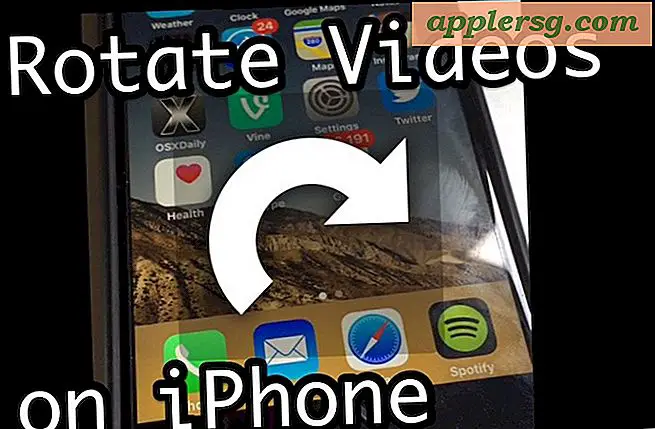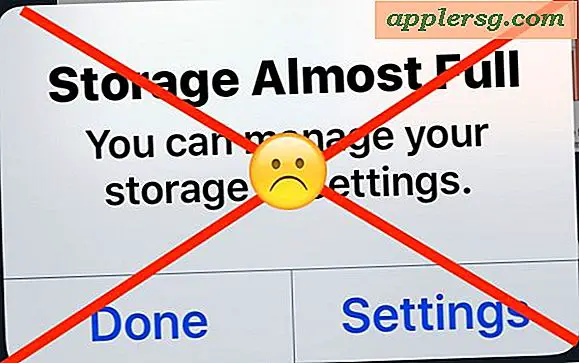Cara Memutar Semua Video dalam Folder di Mac OS dengan Daftar Pemutaran dan VLC

Jika Anda pengguna Mac dengan banyak file video dan film, Anda mungkin bertanya-tanya bagaimana Anda dapat memutar beberapa file video satu demi satu dalam daftar putar. Meskipun aplikasi Quicktime asli adalah pemutar media yang hebat, namun tidak menawarkan kemampuan daftar putar, jadi jika Anda ingin memutar semua video dari folder di Mac, Anda harus bergantung pada aplikasi yang berbeda.
Ada beberapa opsi untuk memutar beberapa file video dari folder atau beberapa koleksi film lainnya, termasuk bahkan menggunakan iTunes, tetapi mungkin opsi terbaik untuk sebagian besar pengguna Mac adalah VLC, aplikasi pihak ketiga gratis yang juga sedikit pasukan swiss pisau bermain media, belum lagi cross platform yang kompatibel, dan bisa dibilang salah satu pemain video terbaik di Mac.
Cara Memutar Video di Daftar Putar di Mac OS
- Unduh dari sini (gratis) dan instal VLC di Mac jika Anda belum melakukannya
- Luncurkan VLC
- Dari Finder, temukan dan pilih beberapa file video yang ingin Anda mainkan secara berurutan dalam daftar putar di Mac
- Tarik dan lepaskan file video yang dipilih ke ikon VLC, atau antarmuka aplikasi VLC yang terbuka di Mac OS
- Video akan mulai diputar secara otomatis, secara berurutan
- Akses daftar putar dengan masuk ke menu "Jendela" VLC dan pilih "Daftar Putar"
- Ubah urutan pemutaran dengan menyeret dan menjatuhkan file video yang ditampilkan di daftar putar seperlunya



Anda dapat menyeret seluruh folder video atau film ke VLC untuk membuat daftar putar, atau memilih kumpulan film untuk diputar dengan memilih beberapa file di Mac dan menyeretnya ke aplikasi pemutar media.

Meskipun ini berlaku untuk Mac, Anda dapat menyelesaikan daftar putar video sekuensial yang sama di iPhone dan iPad dengan menggunakan VLC untuk iOS, yang juga memainkan berbagai jenis format dan format video. Dan karena VLC kompatibel dengan lintas platform, Anda juga dapat mengatur daftar putar yang sama dengan cara yang sama pada PC Windows, Android, atau mesin linux juga.
Seperti yang disebutkan sebelumnya, Anda juga dapat membuat daftar putar baru di iTunes dan memutar beberapa file video seperti itu, tetapi VLC adalah pilihan yang lebih baik bagi banyak pengguna karena VLC memiliki kompatibilitas file media yang sangat beragam dan dapat memutar MOV, MKV, AVI, WMV, di antara banyak format file video lainnya.
Jika Anda mengetahui pendekatan lain (atau lebih baik) untuk memutar beberapa file video dalam daftar putar di Mac, beri tahu kami di komentar di bawah!